Comment afficher le compteur de vitesse Internet sur la barre des tâches dans Windows?
Fenêtres / / August 05, 2021
La dernière version de Windows 10 dispose d'une fonctionnalité de l'outil de surveillance de la bande passante native. Tout le monde peut être confronté à des problèmes de connexion Internet tels que la connectivité Internet haut débit ou un problème de connexion Internet stable dans ses activités quotidiennes. Certains problèmes majeurs, tels que le moment où Internet cesse de fonctionner soudainement ou une baisse drastique de la vitesse Internet.
Avant, nous supposions que la baisse des connexions Internet en raison de problèmes de périphérique ou de réseau. Les anciennes versions de Windows n'avaient pas de fonction telle que l'option de la barre des tâches de surveillance de la vitesse. Pour surmonter ce problème, Windows 10 a mis au point une solution qui consiste en des outils de mesure de la vitesse Internet.
La barre d'outils Internet Speed nous aide à télécharger ou à télécharger la vitesse de votre réseau. Désormais, un compteur de vitesse Internet est disponible avec les appareils de téléphonie mobile Android. Donc, sans compteur de vitesse Internet, il est très étrange de travailler sur un ordinateur. Si vous cherchez à ajouter la barre d'outils Internet Speed sur votre ordinateur personnel, c'est le bon endroit où vous aurez l'idée de la façon d'afficher cette barre des tâches dans Windows 10. Commençons:
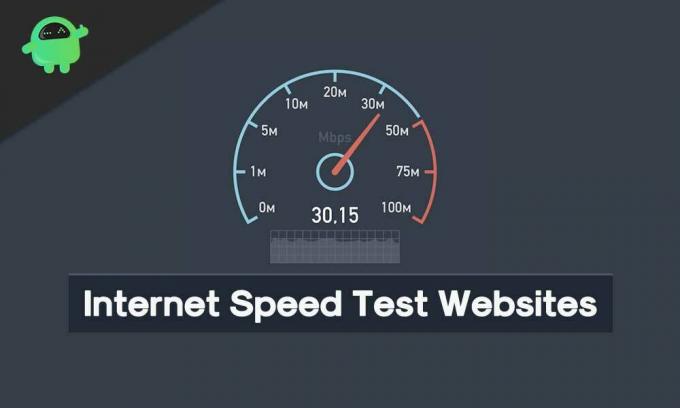
Table des matières
-
1 Étapes pour activer le compteur de vitesse Internet sur la barre des tâches:
- 1.1 Installation de la barre d'outils Internet Speed:
- 2 Étapes pour vérifier si le moniteur de vitesse nette cesse de fonctionner:
-
3 Trucs et astuces:
- 3.1 Changer l'unité de vitesse
- 3.2 Afficher l'utilisation des données
- 3.3 Modifier l'action de double-clic
- 3.4 Personnaliser la police de l'outil
- 3.5 Exporter la base de données
Étapes pour activer le compteur de vitesse Internet sur la barre des tâches:
Assurez-vous de suivre le guide étape par étape pour activer le compteur de vitesse Internet sur la barre des tâches dans Windows.
Installation de la barre d'outils Internet Speed:
Pour obtenir cet outil, vous devez télécharger un logiciel appelé outil Net Speed Monitor. L'application est conçue pour fonctionner sur les applications Windows, Android et Vista. Cependant, cela ne signifie pas que les anciennes versions de Windows prennent en charge cet outil Internet Speed. Étapes comme suit:
- Tout d'abord, vous devez télécharger le logiciel de l'outil Net Speed Monitor, comme indiqué dans la figure ci-dessous. Cliquez ensuite sur le bouton «Télécharger». Vous obtiendrez des options telles que le télécharger pour les systèmes x86 ou x64. Vous devez choisir les options de mémoire disponibles sur votre ordinateur. Premièrement, l'option x86 est disponible pour Windows 32 bits, et une autre option est disponible pour les fenêtres 64 bits.

- Revenez au dossier dans lequel vous avez enregistré ce fichier d'exécution. Ce fichier d'installation ne prend pas en charge les versions de Windows inférieures à Windows 8; l'installation démarrera normalement. Au-dessus de cette version, vous obtiendrez une erreur car «ce système d'exploitation n'est pas pris en charge comme le montre la figure ci-dessous.
- Faites un clic droit sur le fichier d'installation -> allez aux propriétés
- Sous propriétés, sélectionnez l'onglet Compatibilité. Ensuite, vous devez cocher la case Compatibilité à côté de «Exécuter ce programme en compatibilité pour». Puis le le bouton déroulant doit afficher «Version précédente de Windows». Cliquez sur «ok» pour enregistrer les modifications que vous avez apportées avant.
- Double-cliquez sur «Configurer le fichier» pour démarrer le processus d'installation. Suivez le reste des instructions à l'écran pendant le processus d'installation.
- Une fois le processus d'installation terminé, vous ne verrez pas la vitesse d'Internet directement sur la barre des tâches. Pour cela, vous devez d'abord activer le programme.
- Pour cela, cliquez avec le bouton droit n'importe où dans la boîte de dialogue de la barre des tâches et sélectionnez l'option Net Speed Monitor. En dessous, cliquez sur "Barres d'outils". Vous pouvez activer immédiatement les programmes. Dans la boîte de dialogue ci-dessous, vous verrez le téléchargement et le téléchargement (U et D) sur la barre des tâches.
Voici les étapes nécessaires à une installation réussie du logiciel Net Speed Monitor.
Étapes pour vérifier si le moniteur de vitesse nette cesse de fonctionner:
Supposons, si Net Speed Monitor est bloqué au milieu de votre tâche, suivez les étapes ci-dessous pour le rendre fonctionnel.
Étape 1: Faites un clic droit sur le bouton «Net Speed Monitor» et sélectionnez «Configuration».
Étape 2: Après cela, vous verrez la fenêtre Net speed Monitor -> Sélectionnez Général-> Changez l'interface réseau en une autre -> Cliquez sur "OK".
S'il ne fonctionne toujours pas correctement, répétez le même processus et modifiez les différentes interfaces réseau. Espérons que cette fois, Net Speed Monitor fonctionne normalement.
Trucs et astuces:
Voici les conseils pour une utilisation optimale de cet outil.
Changer l'unité de vitesse
Après le processus d'installation, par défaut, l'outil affiche la vitesse en kilo-bits / secondes. Cela peut ne pas fonctionner parfois: changez l'unité de vitesse en KiloBytes / Seconds ou Megabits / Seconds. Étapes à suivre, faites un clic droit sur le moniteur de vitesse nette-> Sélectionnez la configuration -> Choisissez l'unité de vitesse souhaitée.
Afficher l'utilisation des données
L'outil Net Speed Monitor affiche également l'option «Suivre votre consommation de données». Pour ce faire, faites un clic droit sur le compteur Net Speed Monitor-> Sélectionnez le trafic de données.
Modifier l'action de double-clic
Étapes = Double-cliquez sur l'outil Net Speed Monitor -> Sélectionnez «Ouvrir la boîte de dialogue de trafic de données» -> Cliquez sur «OK» pour enregistrer les modifications.
Personnaliser la police de l'outil
Si vous souhaitez modifier la taille et le style de la police, allez dans Configuration-> Disposition-> Changer la police
Exporter la base de données
Vous pouvez également utiliser Net Speed Monitor pour exporter l'utilisation des données. Pour ce faire, Configuration-> base de données-> Assistants d'exportation. Avec l'aide de cet outil Net Speed Monitor, vous pouvez accélérer la connexion Internet. Vous pouvez également limiter l'utilisation des données.
Salut c'est Kavya, je suis rédacteur technique et de contenu. J'ai plus de 2 ans d'expérience en tant qu'écrivain. Essayer de connaître toutes sortes de technologies de pointe et améliorer mes compétences par l'écriture.



